如何在MacBook上录制音频
2022-09-23 10:01:13
•
来源:
导读 如果您对在MacBook上录制音频感兴趣,可以通过各种方式来实现。有许多第三方应用程序可以录制您的声音,但macOS还提供了一些无需安装即可使
如果您对在MacBook上录制音频感兴趣,可以通过各种方式来实现。有许多第三方应用程序可以录制您的声音,但macOS还提供了一些无需安装即可使用的工具。
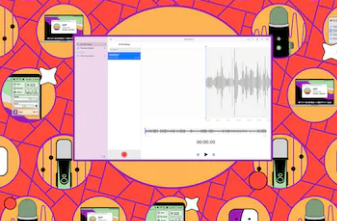
在开始录制之前,请确保您使用的任何麦克风都已打开、已连接且正常工作。MacBook的内置麦克风也可以录音,但外接麦克风可能会提供更好的质量。
如何使用QuickTimePlayer在MacBook上录制音频
在macOS中打开的QuickTimePlayer的屏幕截图。
从字面上看,您所做的就是单击该按钮。
打开QuickTime播放器。
单击文件>新录音。
单击录制按钮(它是窗口中间的红色圆圈)开始录制,然后再次单击它以停止录制。
单击文件>保存。你会得到一个弹出窗口——给录音命名并选择你想保存它的位置。
在QuickTime中,您还可以调整窗口底部的音量控制,以便听到您正在录制的音频。
如何使用语音备忘录在MacBook上录制音频
macOS上的语音备忘录应用程序的屏幕截图。
您可以将其与iPhone上的语音备忘录应用程序同步。
打开语音备忘录应用程序。
单击录制按钮(它是红色圆圈)。要暂停录制,请再次单击它。
完成后,单击完成。
您会在窗口左侧看到录制内容弹出。该文件将自动以新记录的名称保存。还有另一种选择-如果您在首选项中选择基于位置的命名并且您已授予语音备忘录位置权限,它将保存为您进行录音的位置的名称。
标签:
郑重声明:本文版权归原作者所有,转载文章仅为传播更多信息之目的,如有侵权行为,请第一时间联系我们修改或删除,多谢。
